⚠️ Konten diterjemahkan dengan bantuan perangkat lunak – akurasi mendekati
Halaman-halaman berikut diterjemahkan oleh sistem terjemahan mesin. Perlu
diperhatikan bahwa sistem terjemahan mesin tidak menjamin kebenaran 100%.
Beberapa kata benda nama diri mungkin tidak diterjemahkan dengan benar.
Model-model yang relevan: CL4NX/6NX
Harap baca penjelasan di bawah ini.
Sambungkan kabel antarmuka saat produk dimatikan.
Sambungkan kabel RS-232C ke penyambung RS-232C (1).
Konfigurasikan pengaturan antarmuka pada produk sesuai dengan pengaturan antarmuka pada komputer.
Kondisi komunikasi antarmuka RS-232C dapat diatur melalui menu[antarmuka]produk atau All-In-One Tool.
|
|
|
•
|
Untuk menggunakan antarmuka RS-232C agar dapat terhubung dengan komputer, menu[ Tools](Alat) >[Barcode Checker](Pemeriksa Barcode) >[Test](Uji Coba) >[Interface] (Antarmuka)produk harus diatur ke[RS-232C]./
|
|
•
|
Pengaturan antarmuka komputer dapat dikonfirmasi dengan cara berikut ini. Di Device Manager (Pengelola Perangkat), klik kanan[Ports (COM & LPT)]>[Communications Port (COM1) (Port Komunikasi)]dan pilih[Properties] (Properti). Kemudian, periksa tab[Port Settings(Pengaturan Port)]pada layar Properties yang ditampilkan.
|
|
•
|
Untuk kabel RS-232C, perhatikan bahwa kabel koneksi bervariasi sesuai pengaturan protokol komunikasi. Jika Anda menggunakan kabel yang salah, produk tidak akan beroperasi dengan benar.
|
|
•
|
Jika pengaturan komunikasi berbeda antara komputer dan produk, produk tidak akan beroperasi dengan benar. Kesalahan komunikasi akan terdeteksi.
|
|
•
|
Untuk menggunakan driver printer, protokol komunikasi harus ditetapkan ke Status4. (Nilai awal untuk protokol komunikasi bagi antarmuka RS-232C produk adalahStatus4.)
|
|
•
|
Pastikan untuk menggunakan kabel RS-232C yang direkomendasikan.
|
|
•
|
Mencetak dengan menggunakan kabel konversi serial USB tidak dijamin. Selain itu, tidak ada dukungan untuk prosedur koneksi yang diberikan.
|
|
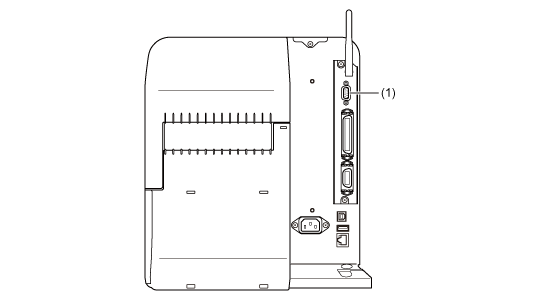
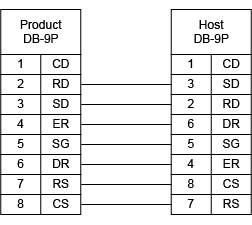
Komentar
0 komentar
Harap masuk untuk memberikan komentar.